iPhone’umu Bul Konumları Atlamaya Devam Ediyor – Bu Neden Devam Ediyor?
iPhone’larda Bul özelliğinin başlıca nedenlerinden biri, aygıtınızı kaybederseniz onu bulabilmenizdir. Bu özellik, koltuk minderlerinizi atmanıza veya araba koltuklarının altına bakmanıza gerek kalmadan telefonunuzu takip etmek için kullanılabilir. Bu nedenle, Bul hizmetinizi açtığınızda, yalnızca iPhone’unuzun da nerede olduğunu bilmediğini görmek kafa karıştırıcı olabilir. Bir şeyleri çözmeye çalışıyormuş gibi konumları atlamaya devam ediyor. Bu ne kadar sinir […]

iPhone’larda Bul özelliğinin başlıca nedenlerinden biri, aygıtınızı kaybederseniz onu bulabilmenizdir. Bu özellik, koltuk minderlerinizi atmanıza veya araba koltuklarının altına bakmanıza gerek kalmadan telefonunuzu takip etmek için kullanılabilir. Bu nedenle, Bul hizmetinizi açtığınızda, yalnızca iPhone’unuzun da nerede olduğunu bilmediğini görmek kafa karıştırıcı olabilir. Bir şeyleri çözmeye çalışıyormuş gibi konumları atlamaya devam ediyor.
Bu ne kadar sinir bozucu olsa da, sorunu çözmek basit olabilir. iPhone’umu Bul’un konum sorunlarını nasıl çözebileceğinizi görmek için okumaya devam edin.
iPhone Konumumu Bul Sorunları Nasıl Onarılır
Find My uygulamanızın çalışmasının birkaç nedeni olabilir. Bunlardan bazılarını burada ele alacağız ve cihazlarınızı bulmak için kullanılabilecek çözümlere bakacağız. Bu düzeltmelerin yalnızca gerçekten yanınızda telefon varsa işe yaradığına dikkat edilmelidir. Kayıp bir iPhone’u bulmaya çalışırken, yanlış bir harita konumu sağlamak, sorunu çözmeyi imkansız değilse bile çok daha zor hale getirecektir.
Bu nedenle, tüm bu düzeltmeler yalnızca diğer cihazları bulmak veya özelliği kurarken kullanışlıdır.
iPhone’umu Bul Etkin Değil
Bulmak için iPhone’daki Bul özelliğinin açık olması gerekir. Uygulamayı etkinleştirmediyseniz, maalesef akıllı telefonunuzu bulmak için kullanamazsınız. Uygulama, aramayı bilmediği bir şeyi bulamıyor.
Bul özelliği uzaktan açılamaz, bu nedenle telefonunuzu geri almak için yabancıların nezaketine güvenmeniz gerekebilir. İster kayıp iPhone’unuzu kurtarın, ister yeni bir tane satın alın, aşağıda açıklanan adımları kullanarak Bul uygulamasını etkinleştirmeniz çok önemlidir.
- iPhone’unuzda “Ayarlar”a gidin ve cihazınızın adına tıklayın.
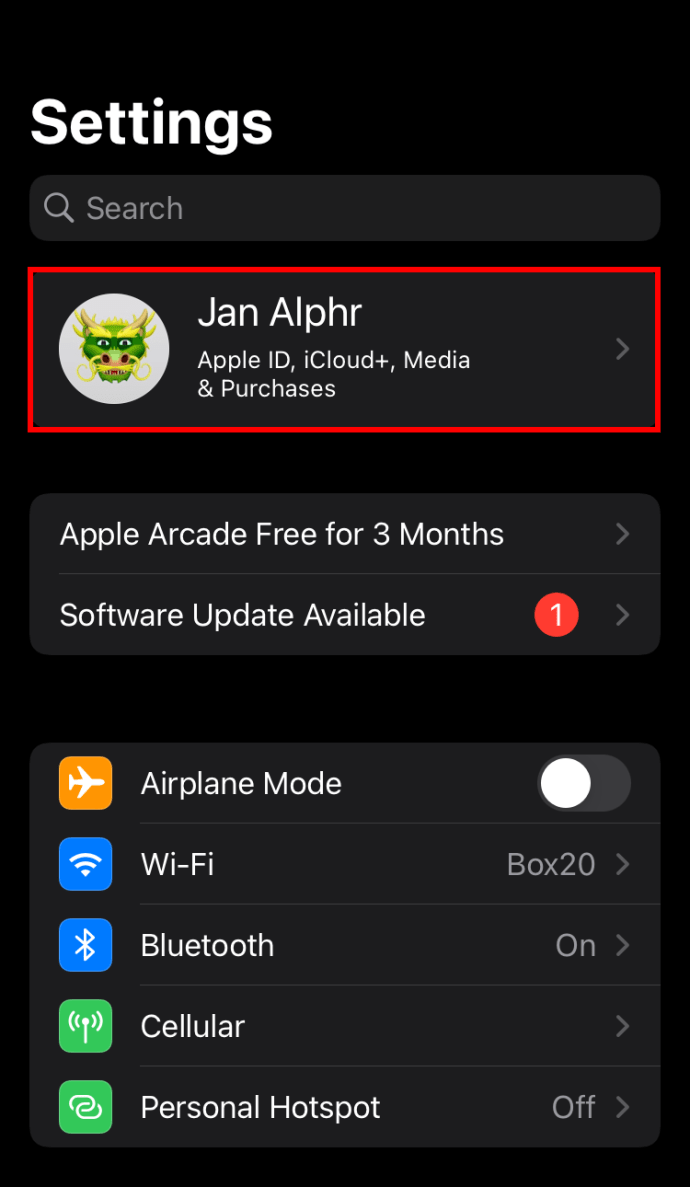
- “Bul” a basın, ardından AÇIK konuma getirin.
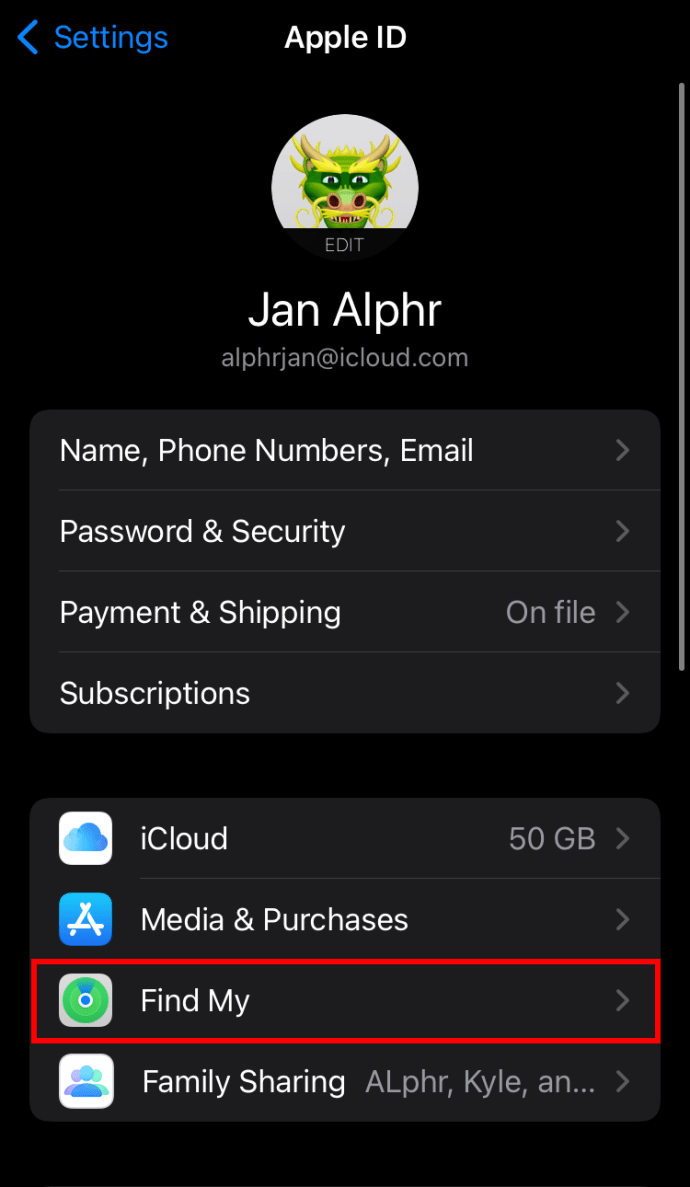
- Telefonunuzu çevrimdışıyken bile bulmak istiyorsanız “Ağımı Bul”a dokunun.
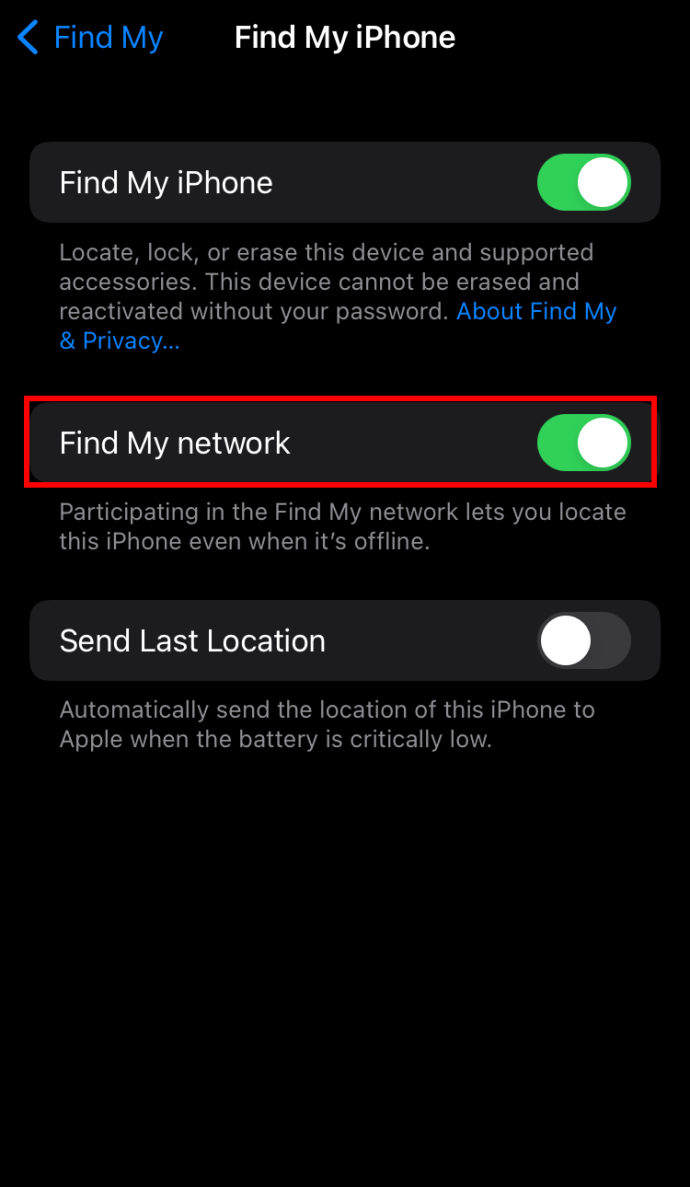
- Cihazın şarjı bitmek üzereyken konumunu Apple’a göndermesi için “Son Konumu Gönder” düğmesine basın.
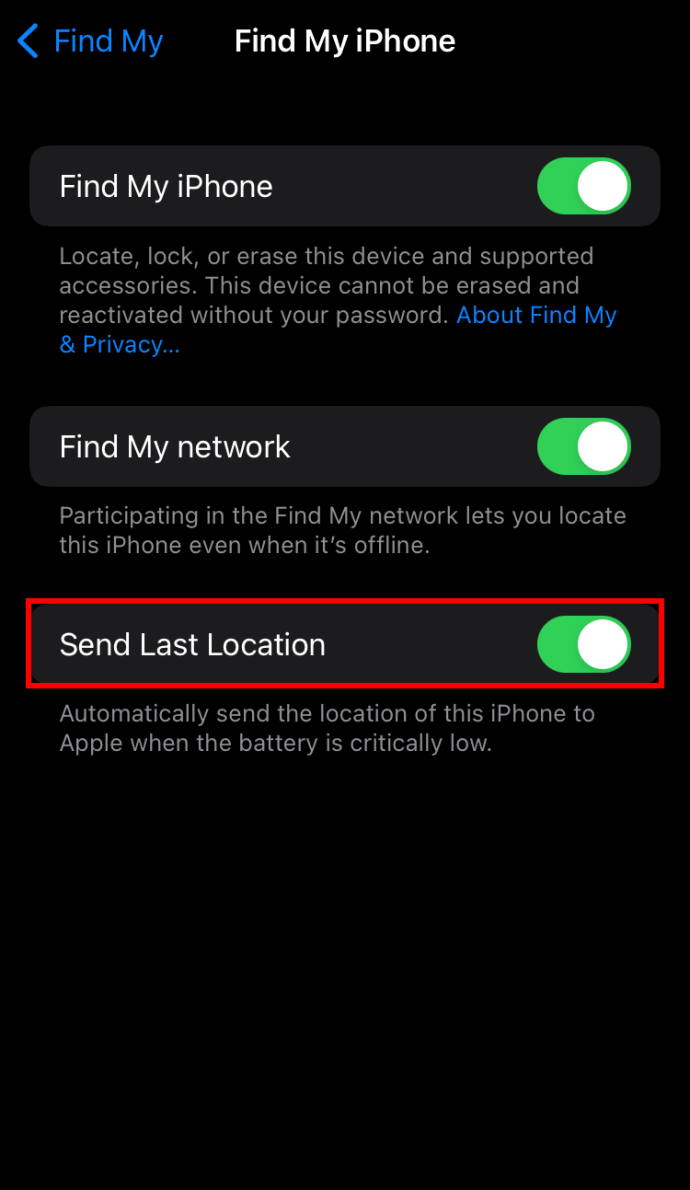
Cihazınızı bir dahaki sefere yanlış yerleştirdiğinizde Bul uygulamanız artık doğru şekilde çalışıyor olmalıdır.
iPhone’unuz Kapalı
Find My uygulamasının çalışması için telefonunuzun açık olması gerekir. Değilse, konum bilgisi doğru şekilde görüntülenmeyecektir. Diğer iOS aygıtlarında veya iCloud’da Bul uygulamasını veya özelliğini kullanırken, sistem iPhone’un bilinen son konumunu bildirir.
Diğer cihazları bulmak için iPhone’unuzu kullanmanız gerekiyorsa, şarj edin veya konum özelliğinin tekrar çalışması için “Düşük Güç Modu”na getirin. Bu özelliği etkinleştirmek için “Ayarlar”, “Pil”e gidin, ardından “Düşük Güç Modu”nu açın.
Ağ Sorunları
GPS hizmetleri, nerede olduklarını belirlemek için sinyallerinin gücüne güvenir. Ancak, doğru konum bilgilerini aldıklarından emin olmak için Wi-Fi ve cep telefonu servis sağlayıcılarına da bağımlıdırlar. Bu nedenle, telefonunuz bir baz istasyonundan uzaktaysa iyi bir konum okuması yapmak zor olabilir. Sıradağ gibi GPS sinyalini engelleyebilecek bir şeyin yakınında doğru bir konum elde etmek de zor olabilir.
iPhone’unuz iyi bir sinyal alamıyorsa, muhtemelen Find My uygulamasına kesin bir konum gönderemeyecektir. İşte telefonunuzun internet bağlantısını nasıl artıracağınız.
- iPhone’unuzda “Ayarlar”a gidin ve “Hücresel”e basın.
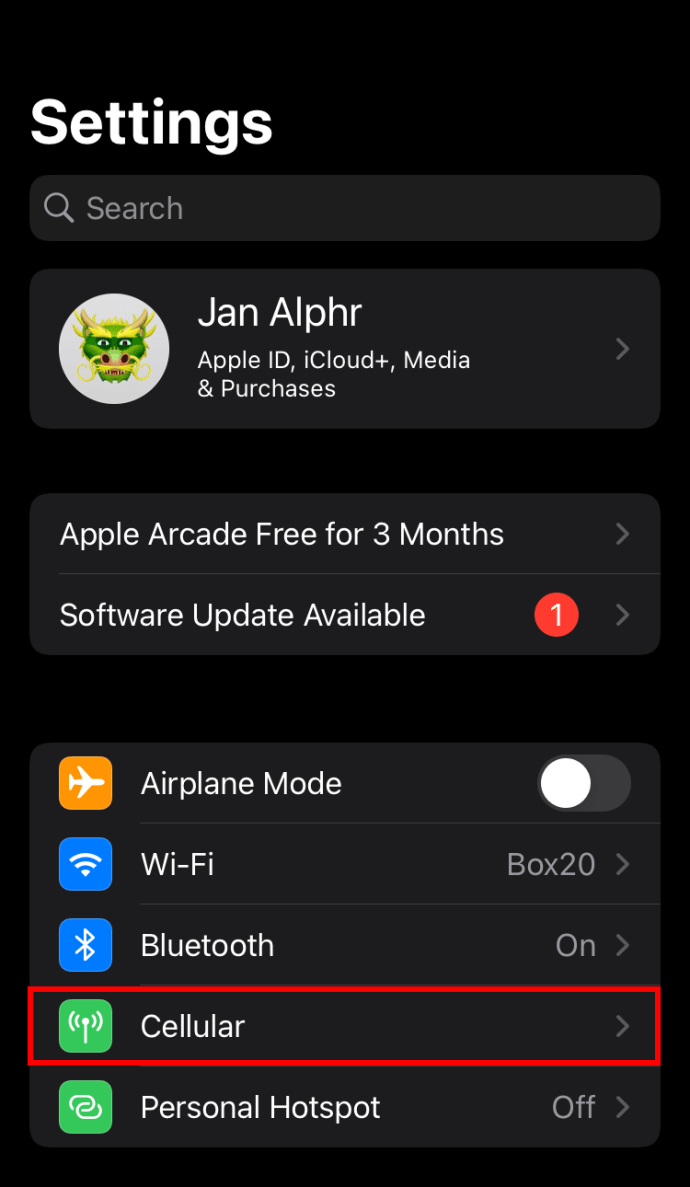
- “Hücresel Veri”yi seçin, ardından “Ses ve Veri” sekmesine tıklayın.
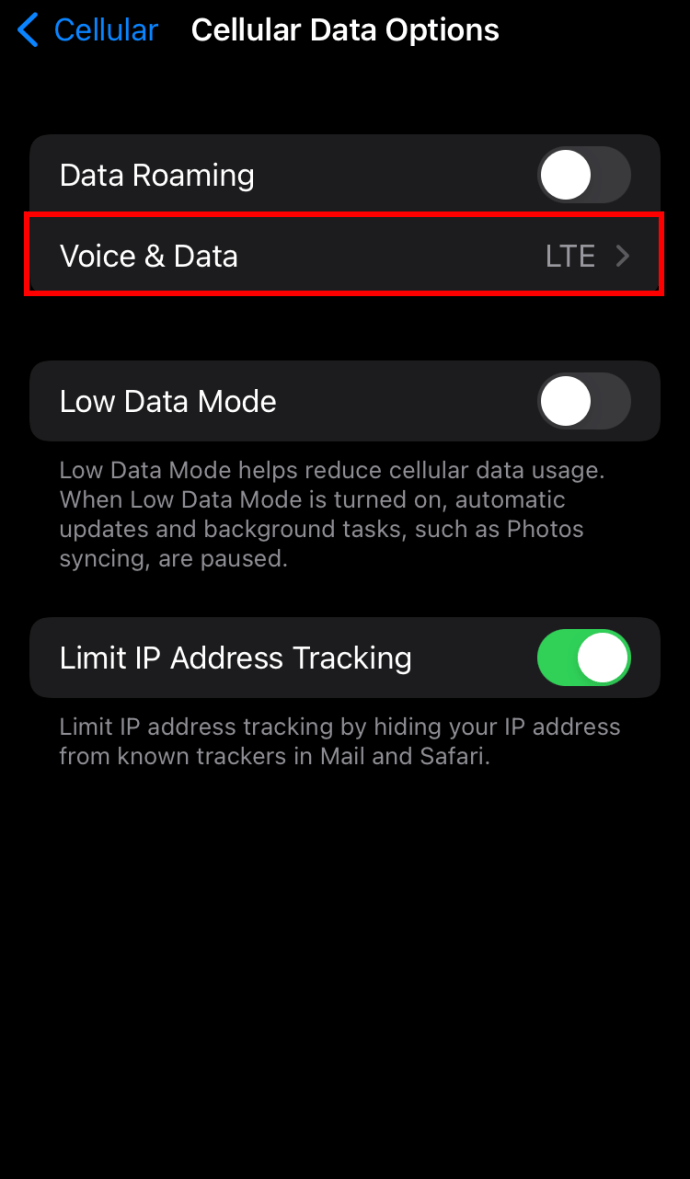
- Varsa, 3G veya LTE gibi mevcut olan en güçlü veri seçeneğine geçin.
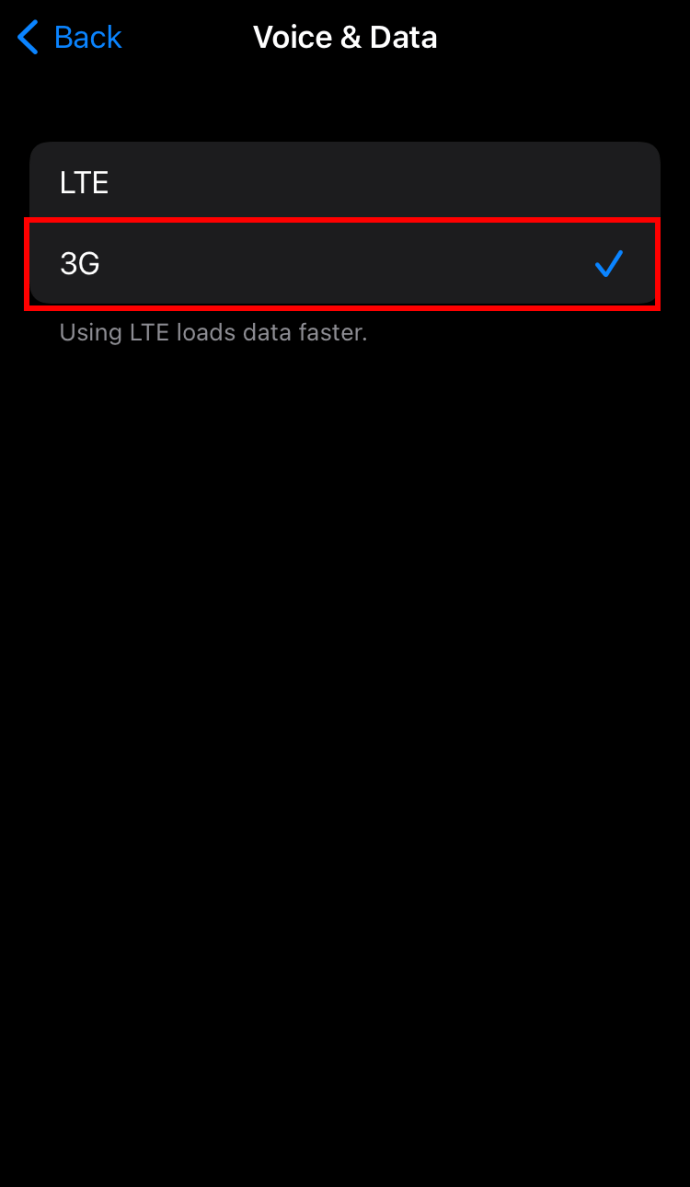
- Ayrıca “Veri Dolaşımı” bölümüne kaydırabilir ve daha iyi bağlantı için etkinleştirebilirsiniz, ancak yalnızca yurt dışındayken.

Ağ bağlantınızı artırmak, Bul uygulamanızın doğru şekilde çalışmasını sağlamalıdır.
Eski Yazılım
Yazılım, bir mobil cihazın işlevselliğinin çok önemli bir bileşenidir. iPhone’unuz veya Bul uygulamanız güncel değilse, doğru konumu bulmakta sorun yaşayabilirsiniz. Ayrıca, programın en son sürümünde doğru konumun görünmesini engelleyen bir hata olabilir. Durum buysa, nerede olduğunuzla ilgili sorun, telefonun veya uygulamanın en son güncellendiği zamana kadar izlenebilir.
iOS yazılımınızı nasıl güncelleyeceğinizi kontrol edin.
- Cihazınızda “Ayarlar”a gidin ve “Genel”i tıklayın.
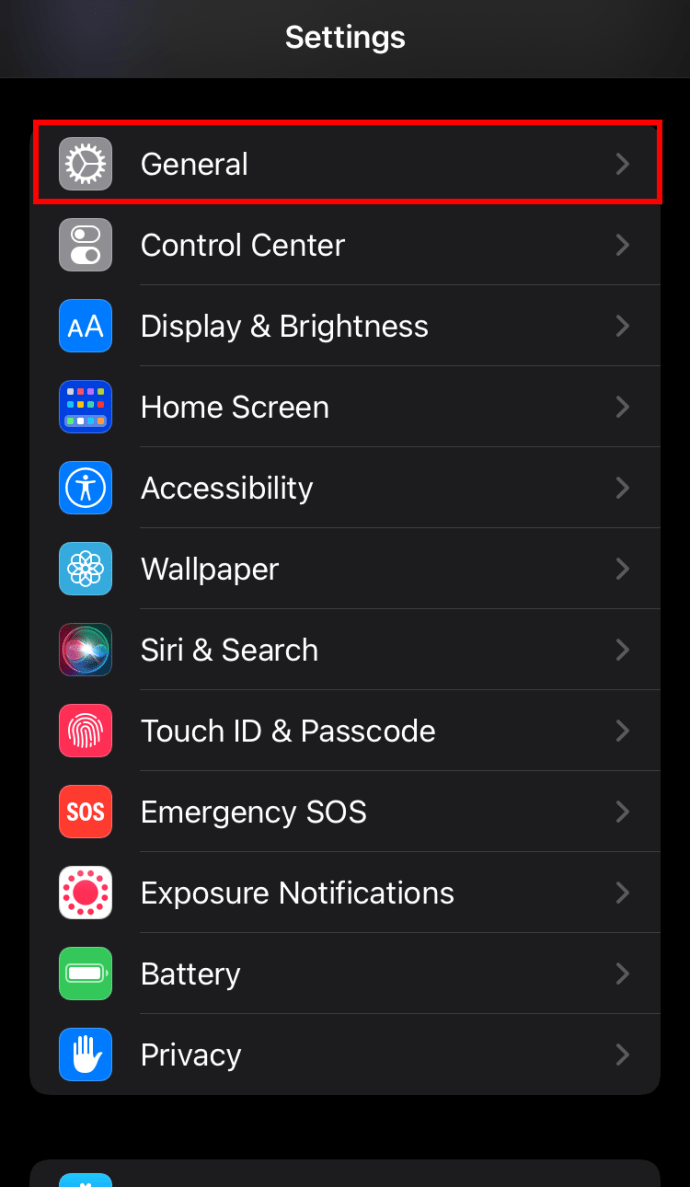
- Ekranın üst kısmındaki “Yazılım Güncellemesi”ne gidin ve mevcut bir güncelleme olup olmadığını kontrol edin. iPhone’unuzu güncel hale getirmek için mevcut herhangi bir güncellemeye basın.
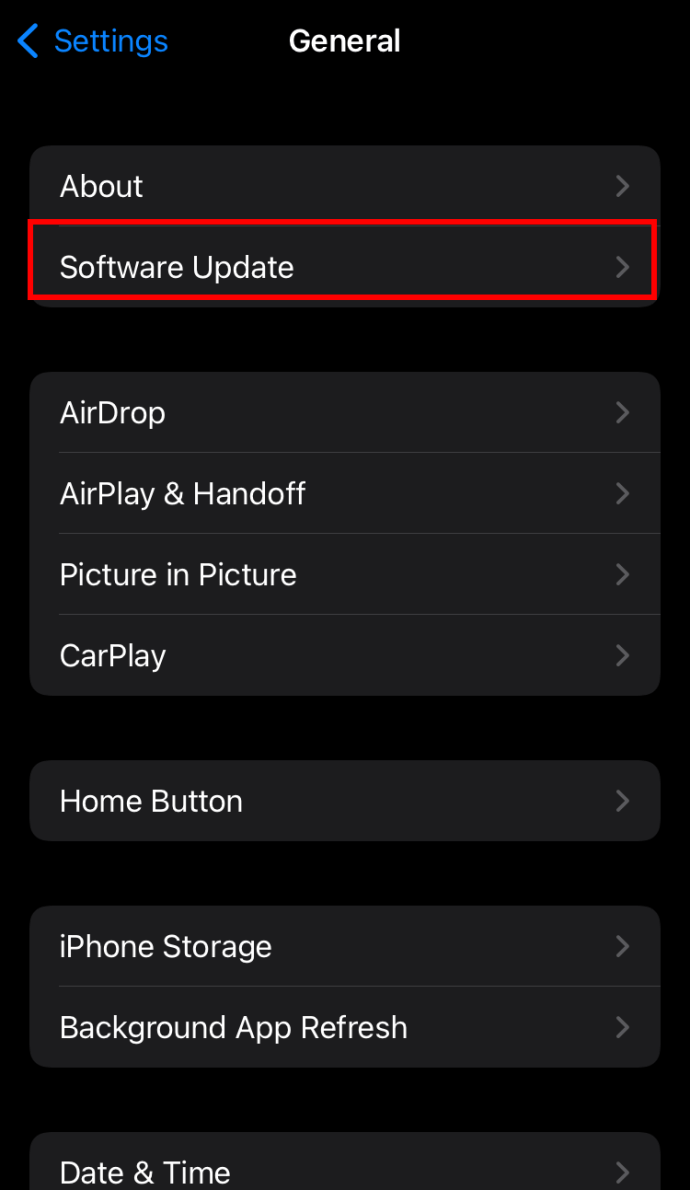
Yazılımınız güncellendiğinde, Bul uygulamanız artık iyi çalışır durumda olmalıdır.
Mahremiyet kaygısı
Navigasyon araçları dışında, Konum Servisleri gerektiren birçok başka uygulama vardır. Pek çok insan, her zaman nerede olduklarını bilen tüm bu programları beğenmeyebilir. Bu nedenle, gizlilik ve güvenlik amaçlarıyla konum erişimini kısıtlarlar.
Konum kapalıysa Bul özelliğiniz düzgün çalışmaz. Burada açıklanan adımlar size Konum Servislerini nasıl açacağınızı gösterecektir.
- iPhone’unuzda “Ayarlar”a gidin.
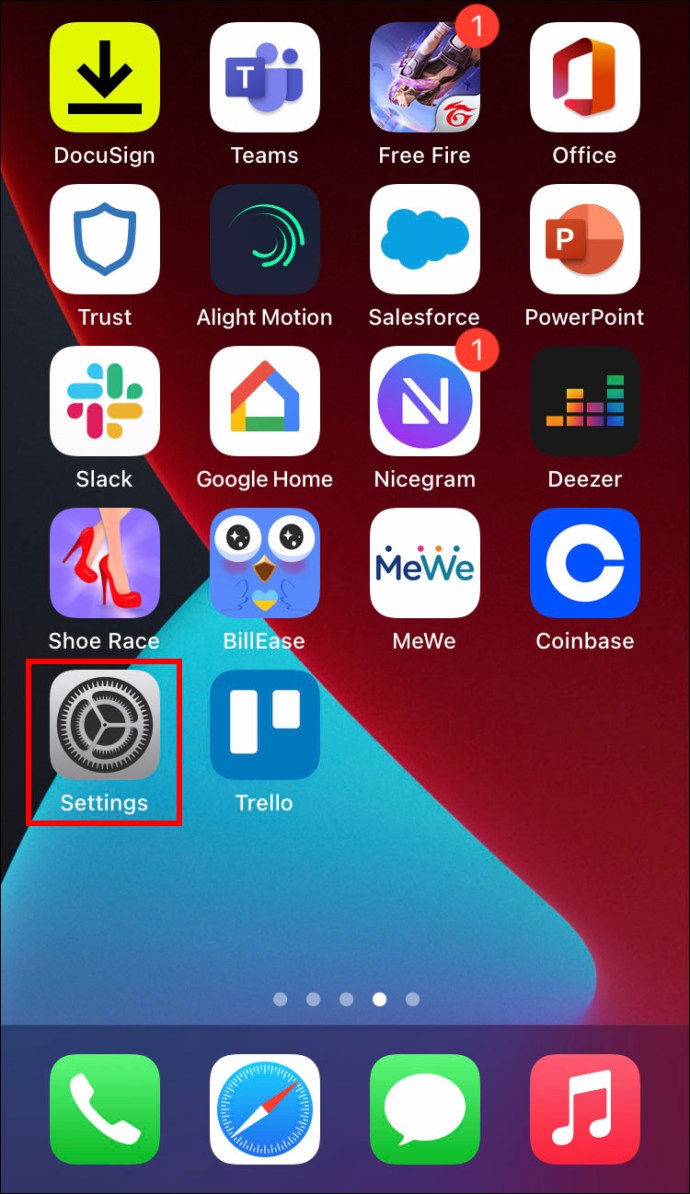
- “Gizlilik” ve ardından “Konum Servisleri”ne basın.
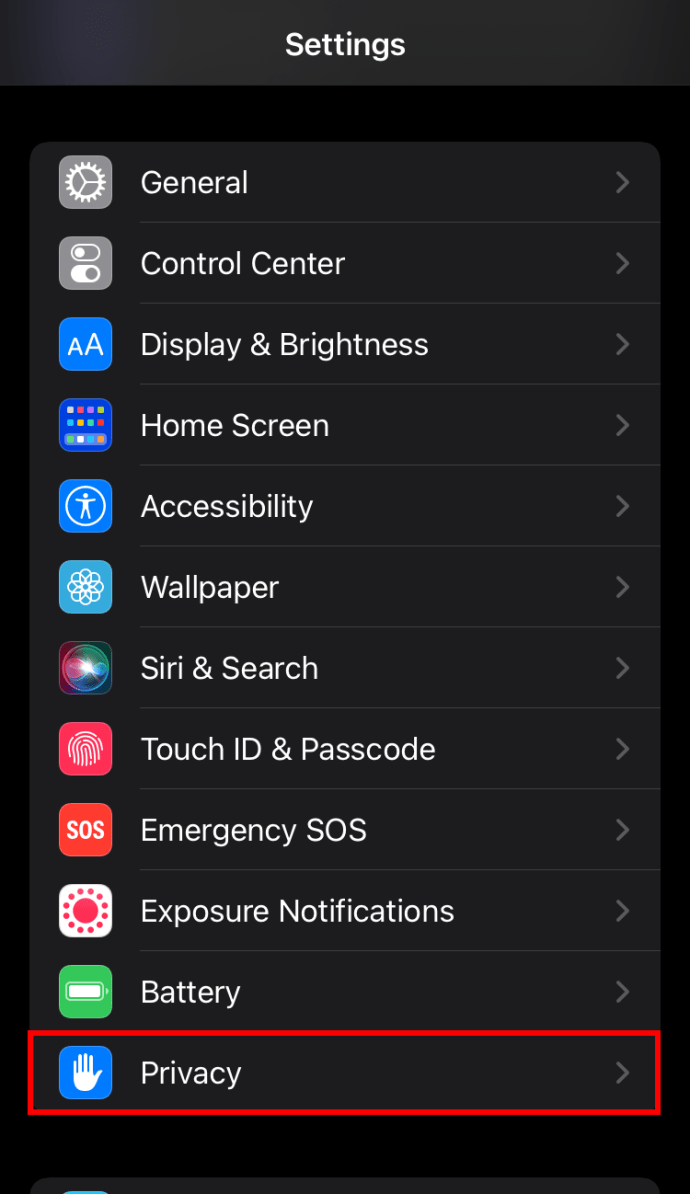
- Kaydırıcıyı AÇIK konuma getirin.
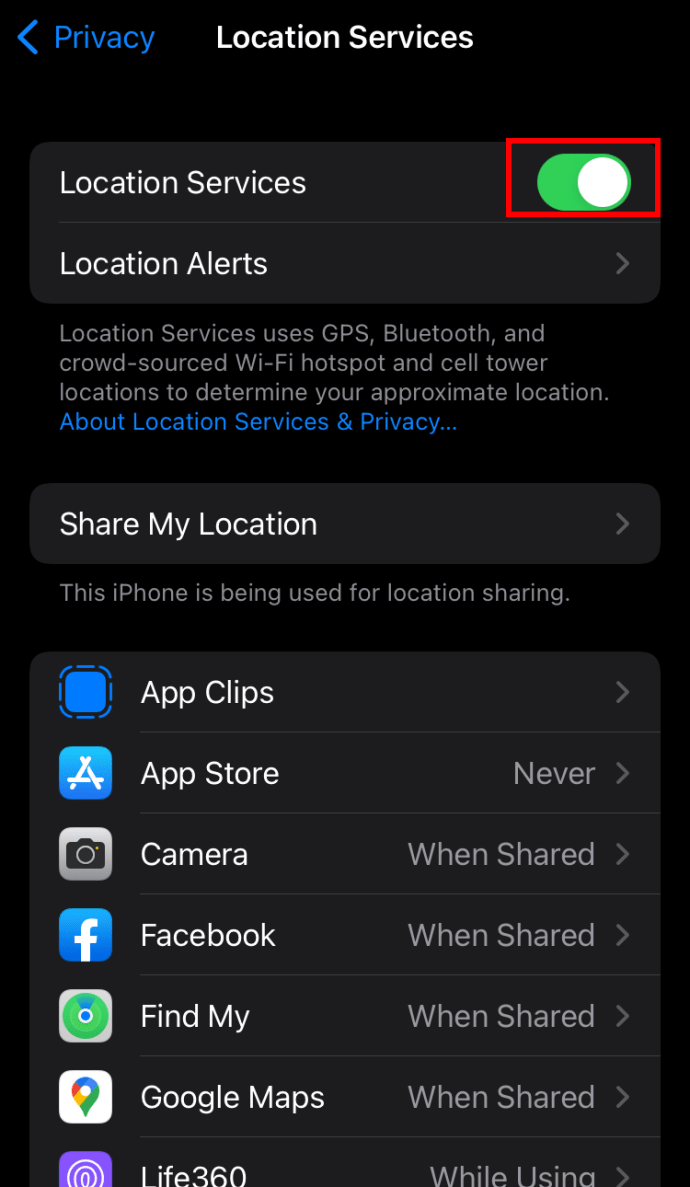
- “Bul” uygulamasını bulmak için kaydırın. Uygulamanın arka planda bile konumunuza erişmesine izin vermek için “Her Zaman”ı seçin.
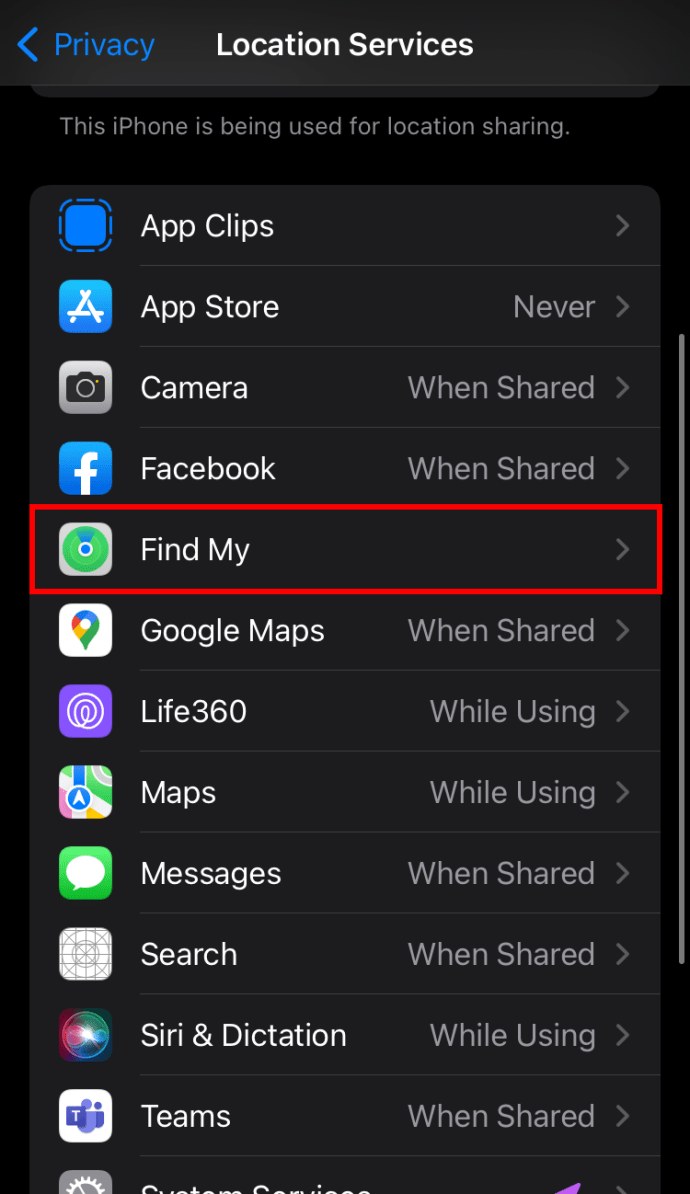
Find My uygulaması, telefonunuzdan doğru konum bilgilerini alacak şekilde ayarlanmıştır.
Tarih & Saat Bilgileri Doğru Değil
Telefonunuzda yanlış tarih ve saat varsa, Bul uygulamanız doğru çalışmayabilir. Burada gösterilen yöntemi kullanarak durumu düzeltebilirsiniz.
- iPhone’unuzda “Ayarlar”ı açın.
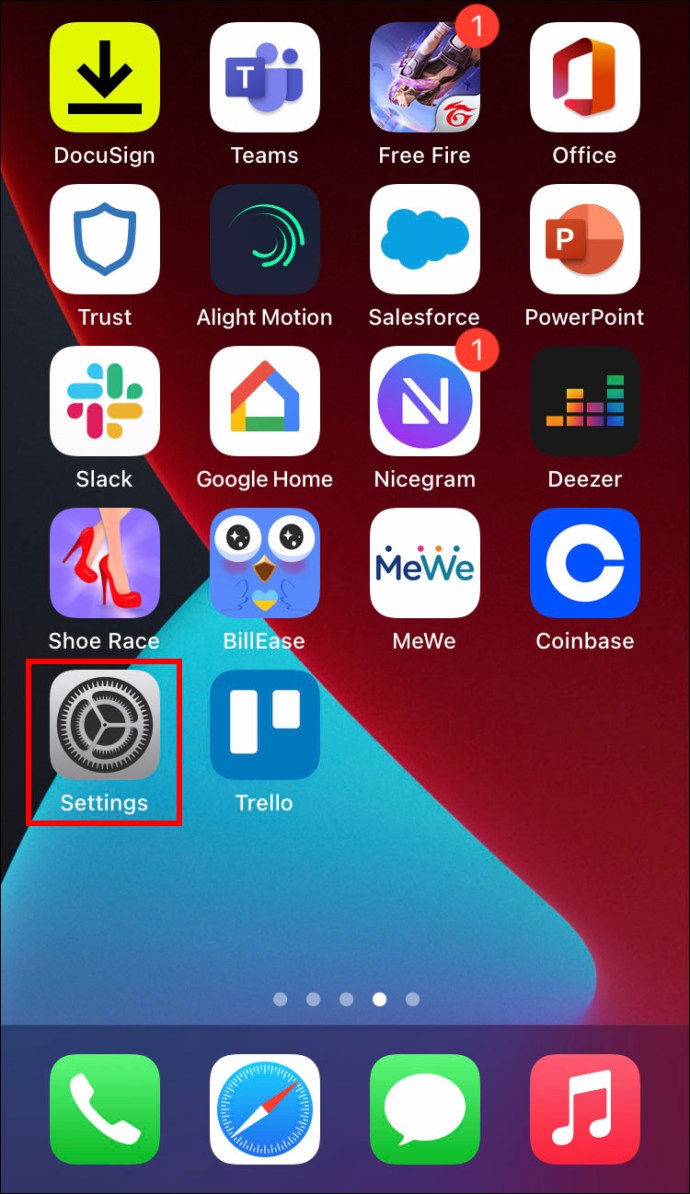
- “Genel” sekmesine basın ve “Tarih ve Saat”e gidin. Doğru saat ve tarih bilgilerini girin. Tercihen otomatik zaman seçeneklerini kullanın.
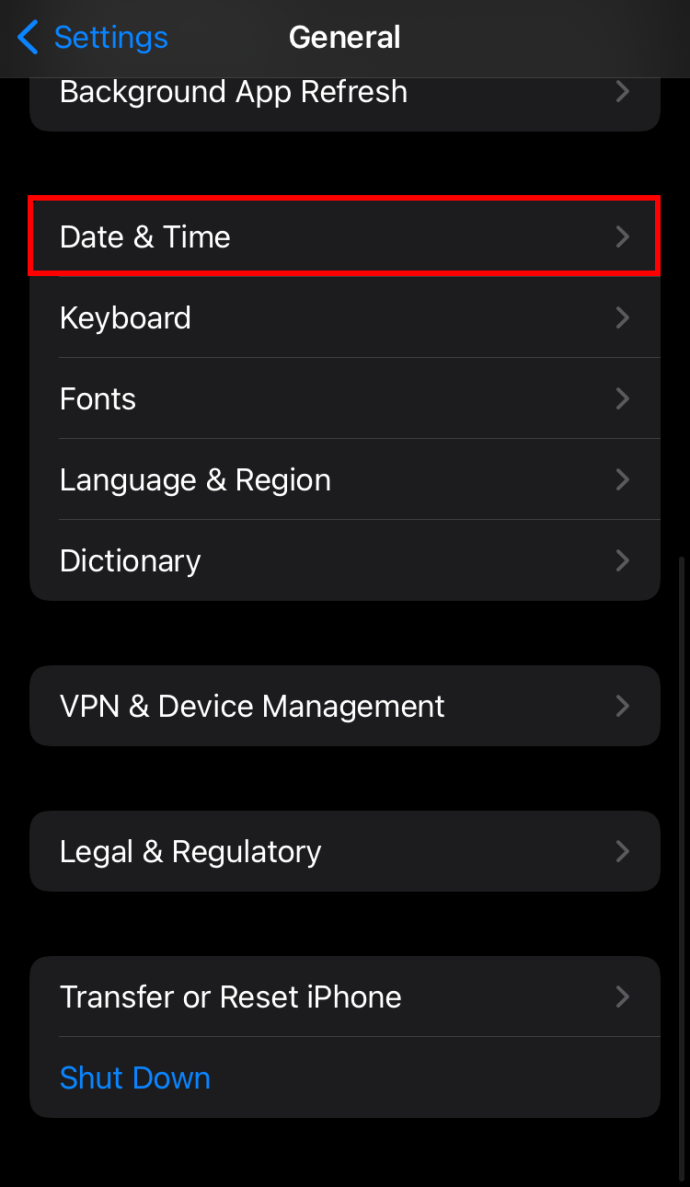
Bu adımlar, bazı durumlarda Bul uygulamanızın tekrar düzgün çalışmasını sağlamalıdır.
Yeni Veri Almayı Etkinleştir
iPhone’umu Bul, doğru veriler sağlamak için konum bilgilerini sürekli olarak güncellemelidir. Telefonunuz yeni veri alamıyorsa, Find My uygulama bilgilerini yenileyemez. Yeni veri getirme özelliğinin nasıl etkinleştirileceğini kontrol edin.
- iPhone’unuzda “Ayarlar”a gidin.
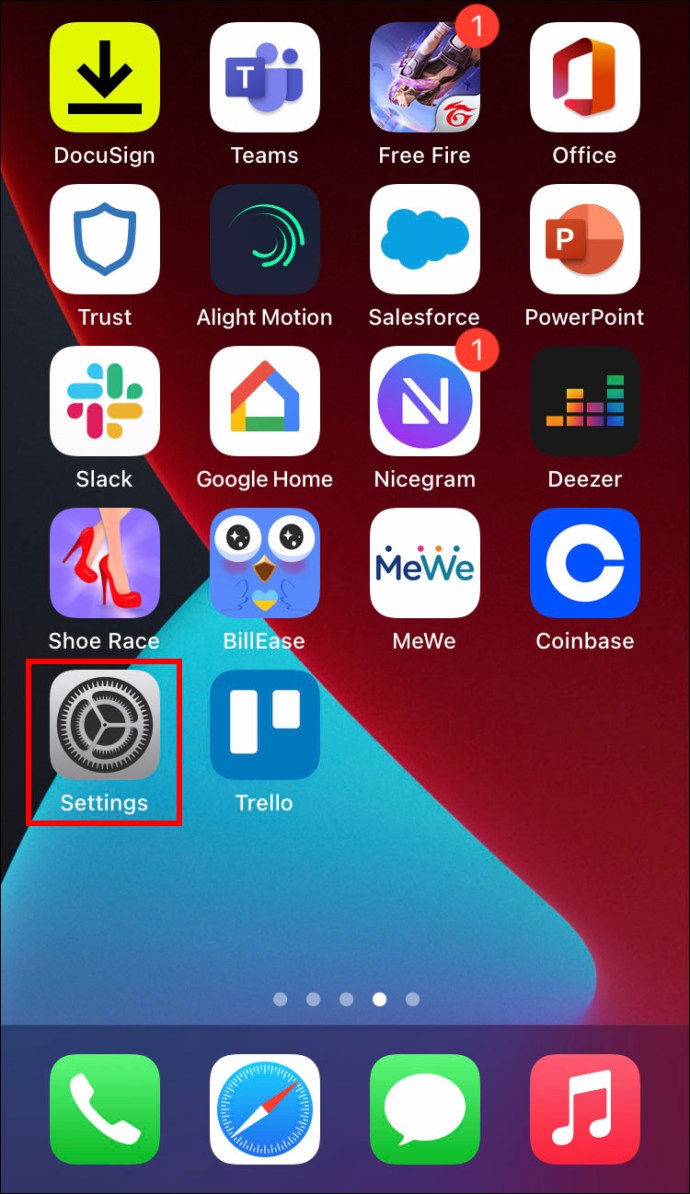
- “Posta”ya ve ardından “Hesaplar”a basın.
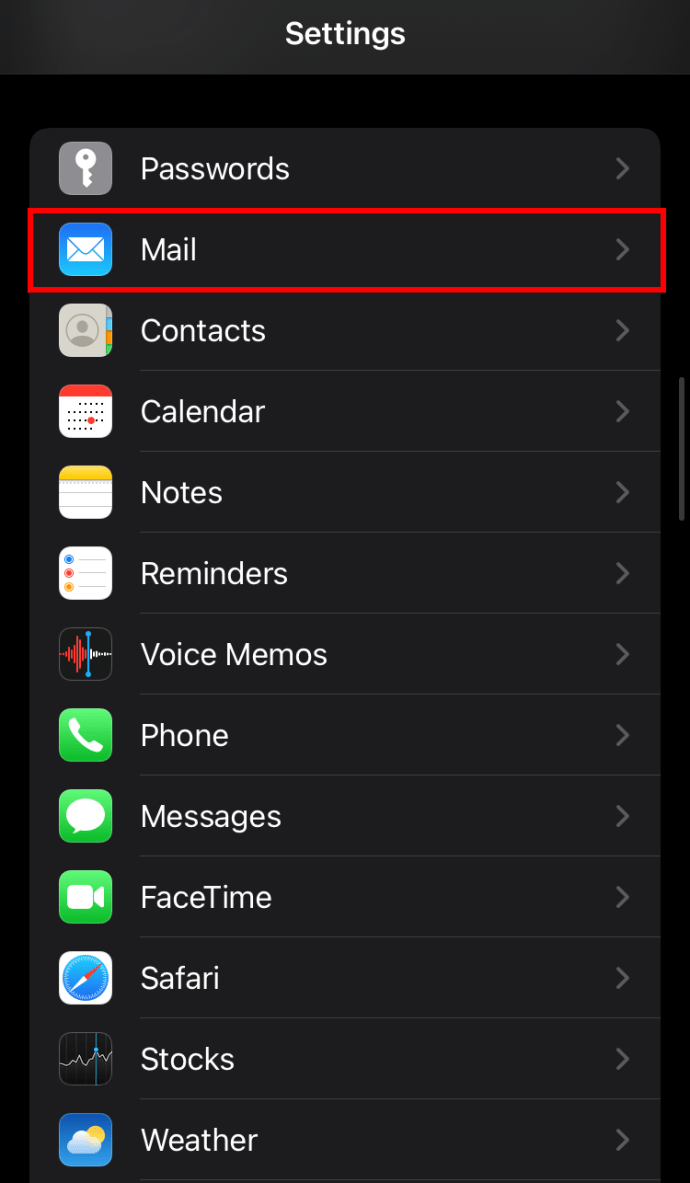
- “Yeni Verileri Al”ı tıklayın ve “İlet”i etkinleştirin.
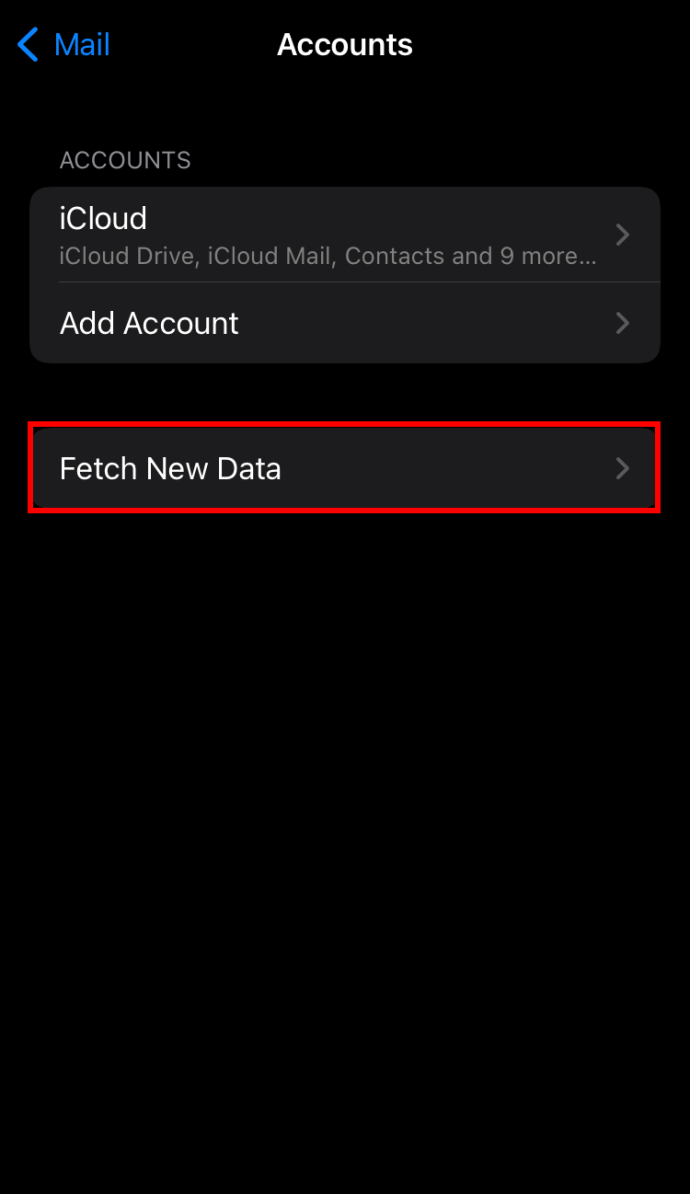
- İşlemi tamamlamak için “Otomatik” öğesini seçin.
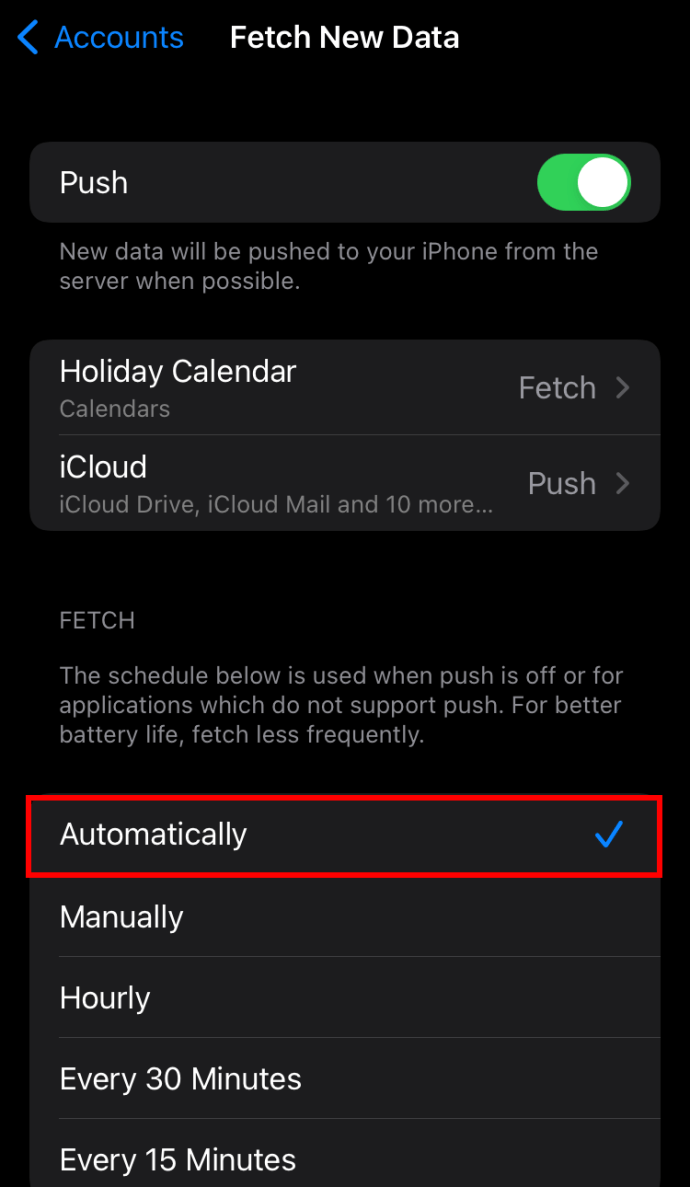
Find My uygulaması artık cihazınızdan doğru konum bilgilerini alıyor olmalıdır.
Artık Kaybolan Eylemler Yok
Bul, kaybolması durumunda iPhone’unuzu bulmanızı sağlayan yararlı bir özelliktir. Bu özellik çoğunlukla harika çalışıyor, ancak düzgün çalışması büyük ölçüde internete ve GPS konum servislerine bağlı. Konum Servisleri veya ağ bağlantısıyla ilgili sorunlar varsa, yanlış bilgiler alabilirsiniz. Bu kılavuz, Konumumu Bul sorunlarını nasıl belirleyeceğinizi ve düzelteceğinizi gösterir.
Find My uygulamanız konumları atlamaya devam ediyor mu? Sorunu nasıl düzelttiniz? Aşağıdaki yorumlarda bize bildirin.














